Mindig jelenítse meg a Cast Media ikont a Microsoft Edge eszköztárán
Beállíthatja, hogy az átküldés ikon mindig megjelenjen az eszköztáron a felhasználó vagy az összes felhasználói fiók esetében a Windows rendszerben. Alapértelmezés szerint a médiaátküldés gomb csak akkor jelenik meg a Microsoft Edge eszköztárán, ha éppen átküld.
Hirdetés
Ha nem ismeri a Miracastot, ez egy vezeték nélküli megjelenítési szabvány, amely lehetővé teszi a számítógép, laptop, vagy okostelefon képernyőjét egy külső képernyőre, például egy TV-re Wi-Fi-n keresztül. Manapság kevésbé népszerű, mint Chromecast.
Az Edge böngésző támogatja a média castingot bármelyikhez DLNA vagy Miracast-engedélyezett eszközök a helyi hálózaton. A médiacastingot számos modern tévé és más népszerű eszközök, például az Amazon Fire TV támogatja. Vegye figyelembe, hogy az Edge-ben való megvalósítás nem támogatja a Google Chromecastját, de összességében a cél hasonló bár a Miracast a képernyőtükrözésről szól a Wi-Fi Direct hálózaton keresztül, miközben a Chromecast streameli a médiát a Internet.
Ez a bejegyzés megmutatja, hogyan jelenítheti meg mindig az átküldés gombot a Microsoft Edge eszköztárán Windows 10 rendszeren.
Hogyan jeleníthető meg mindig a Cast Media ikon a Microsoft Edge eszköztárán
- Nyissa meg a Microsoft Edge-t.
- Kattintson a menüre, vagy nyomja meg az Alt + F billentyűket.
- Válassza a További eszközök > lehetőséget Adathordozó átküldése az eszközre.

- Kattintson a jobb gombbal a Cast ikonra az eszköztáron, majd kattintson a gombra Mindig mutasd meg az ikont ellenőrizni.
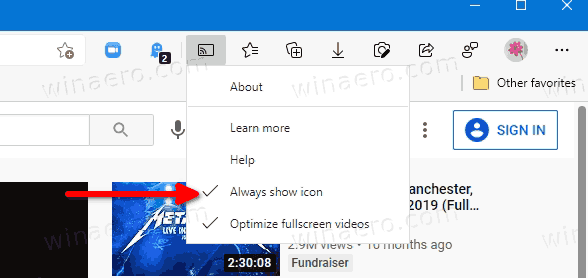
A Cast ikon mostantól mindig látható az Edge eszköztáron.
Ha végül meggondolja magát, könnyen megszabadulhat a Cast gombtól.
Távolítsa el a Cast ikont a Microsoft Edge eszköztáráról
- Nyissa meg a Microsoft Edge-t.
- Kattintson jobb gombbal a Cast ikonra az eszköztáron.
- Kattintson Mindig mutasd meg az ikont hogy törölje a pipát.
Az ikon igény szerint megjelenik, amikor elkezdi az átküldést.
Engedélyezze vagy tiltsa le a Mindig mutasson Cast ikont az Edge eszköztáron minden felhasználó számára
- Töltse le a következő ZIP archívumot: Töltse le a ZIP archívumot.
- Oldja fel a fájl blokkolását.
- Csomagolja ki a tartalmát bármelyik mappába. A fájlokat közvetlenül az Asztalra csomagolhatja ki.
- Ha mindig az összes felhasználó számára szeretné megjeleníteni a Cast ikont, kattintson duplán a ikonra Mindig jelenítse meg a Cast ikont a Microsoft Edge.reg eszköztárán fájl egyesítéséhez.

- A módosítás visszavonásához használja a megadott fájlt Felhasználó által meghatározott - Cast ikon a Microsoft Edge.reg eszköztárán.
Kész vagy.
Hogyan működik
A fenti fájlok megváltoztatják a ShowCastIconInToolbar irányelvet, hogy a Cast eszköztár ikonja mindig megjelenjen az Edge böngészőben. Ha a házirend aktív, a felhasználók nem tudják elrejteni az átküldés ikonját. Ha nem módosítja ezt a házirendet, vagy letiltja, a felhasználók az Edge grafikus felhasználói felületének áttekintett beállításaival módosíthatják az átküldés gomb láthatóságát a kívánt módon.
Az alábbi REG-fájlok megváltoztatják a 32 bites duplaszó-értéket a következő beállításkulcs alatt:
HKEY_LOCAL_MACHINE\SOFTWARE\Policies\Microsoft\Edge
Az ShowCastIconInToolbar A 32 bites DWORD elfogadja ezeket az értékeket.
- 1 – Mindig mutasd meg a Cast ikont
- (érték eltávolítva) – Alapértelmezett viselkedés
